Excel a rendu la vie tellement plus facile en vous permettant d'importer de grandes quantités de données dans une feuille de calcul structurée, rendant tout traçable et gérable. Si vous deviez faire cela sur papier, non seulement les risques d’erreurs augmenteraient, mais même les experts auraient du mal à tout garder exact.
Même si des erreurs peuvent toujours se produire dans Excel, elles sont beaucoup plus faciles à détecter et à corriger. Compter des caractères, par exemple, simplifie de nombreuses tâches, de la validation des données à l'analyse du texte. C'est pourquoi, dans cet article, j'ai proposé plusieurs façons de compter les caractères dans Excel, ainsi que des guides étape par étape pour chaque méthode afin de le faire efficacement.
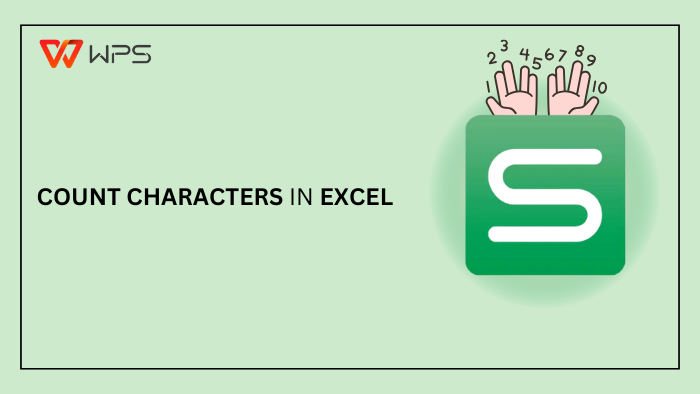
Comment utiliser les fonctions LEN et SUBSTITUTE pour compter un certain caractère dans une cellule
J'ai vu de nombreux utilisateurs avoir des difficultés avec l'analyse des données, même si Excel fournit des fonctions pour simplifier presque toutes les tâches. Cependant, lorsqu'il s'agit de compter des caractères lors de l'analyse de données, comme le suivi de l'occurrence d'une lettre spécifique dans les noms de clients ou des tâches similaires, Excel ne dispose pas de fonction dédiée. Heureusement, en combinant certaines fonctions, vous pouvez accomplir cette tâche sans effort.
Les deux fonctions qui rendent cela possible sont LEN et SUBSTITUTE. Voici un bref aperçu de chacun :
Fonction LEN : La fonction LEN compte le nombre de caractères dans une chaîne de texte donnée. Il s'agit d'une fonction TEXTE dans Excel avec la syntaxe suivante :
=SEULEMENT(texte)
Cette fonction ne prend qu'un seul argument : la cellule contenant la chaîne de texte, permettant aux utilisateurs de calculer rapidement la longueur d'un texte donné.
Fonction de REMPLACEMENT : Comme son nom l'indique, la fonction SUBSTITUTE remplace des caractères ou du texte spécifiques dans une chaîne. Il est sensible à la casse et suit cette syntaxe :
=SUBSTITUTE(texte, ancien_texte, nouveau_texte, [instance])
texte: La cellule contenant le texte.
vieux_texte : Le caractère ou la chaîne que vous souhaitez remplacer (entre guillemets).
nouveau_texte : Le texte de remplacement.
[instance] (facultatif) : Spécifie quelle occurrence de l'ancien texte remplacer. En cas d'omission, toutes les occurrences sont remplacées.
Comprendre les bases de n'importe quelle fonction facilite grandement son application dans des scénarios réels. Pour ce tutoriel, j'utiliseraiFeuille de calcul WPS, car il fournit les mêmes outils qu'Excel mais est plus pratique en termes de prix, de fonctionnalités et de conception, ce qui le rend nettement plus facile à utiliser.
Pour illustrer, j'utiliserai une fiche de données sociales contenant des tweets et j'appliquerai le LEN et le SUBSTITUTE pour compter le nombre de hashtags (#) dans chacun.
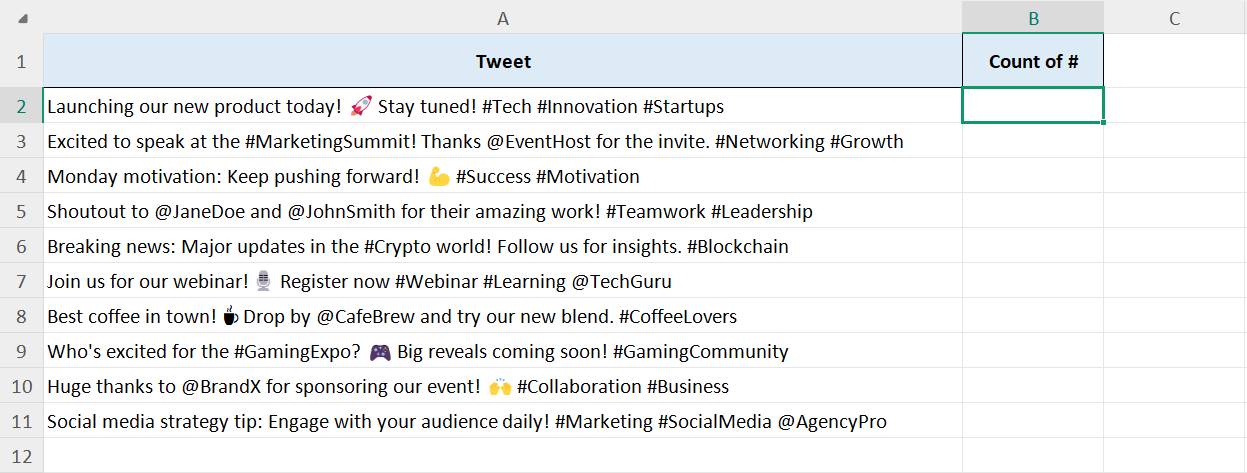
Avant d’aborder les étapes à suivre pour compter les caractères dans Excel, jetons un coup d’œil rapide à la formule que nous utiliserons :
=LEN(texte) - LEN(SUBSTITUTE(texte, ancien_texte, "", [instance]))
Comme vous pouvez le voir, nous utilisons la fonction LEN deux fois, avec la fonction SUBSTITUTE imbriquée dans la deuxième fonction LEN. La logique derrière cette formule est simple :
LEN(texte) compte le nombre total de caractères dans la cellule.
SUBSTITUTE(text, old_text, "") supprime le caractère que vous souhaitez compter (dans ce cas, #).
LEN(SUBSTITUTE(text, old_text, "")) donne la nouvelle longueur après suppression.
La soustraction de la longueur modifiée de la longueur d'origine donne le nombre total de caractères supprimés.
Étape 1 : Ouvrez la feuille de données dans laquelle vous devez compter les caractères dans la feuille de calcul WPS.
Étape 2 : Cliquez sur la cellule où vous souhaitez que le nombre de caractères apparaisse.
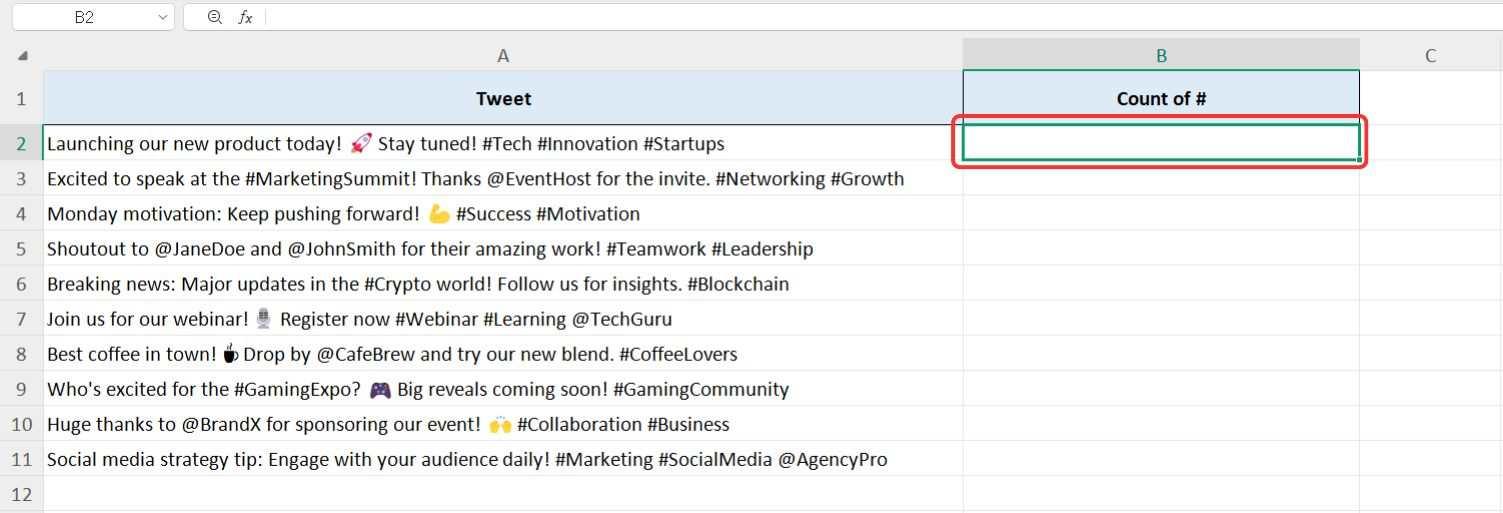
Étape 3 : Tapez le "=" signe, suivi de "SEULEMENT", puis appuyez sur la touche"Languette" touche pour activer la fonction LEN.
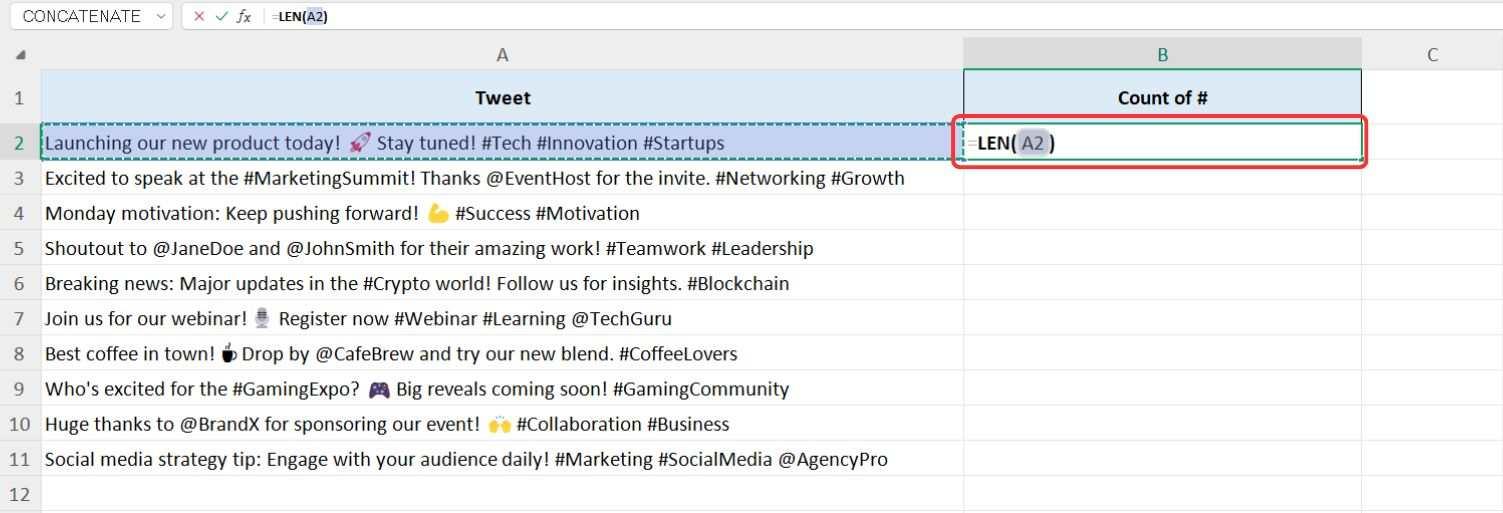
Étape 4 : La fonction LEN n'a qu'un seul argument : la cellule contenant la chaîne de texte. Dans notre cas, il s'agit de la publication sur les réseaux sociaux, il suffit donc de sélectionner la cellule qui contient le tweet.
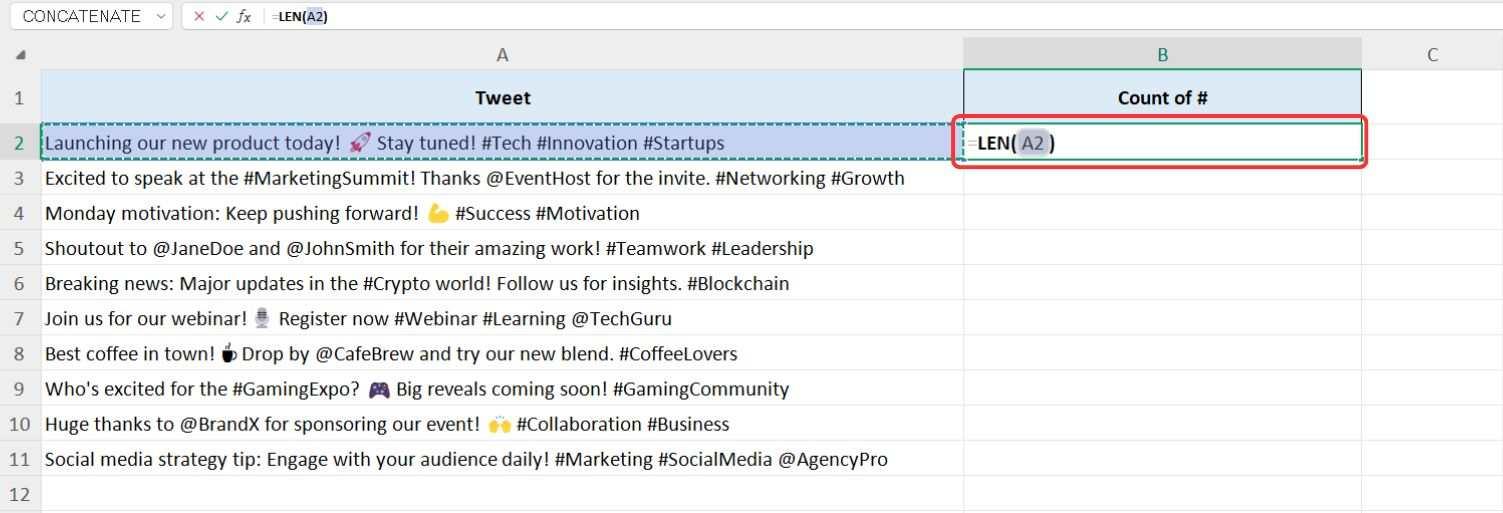
Étape 5 : Puisque nous soustrayons une fonction LEN d’une autre, ajoutez le "-" (signe moins) après la première fonction LEN.
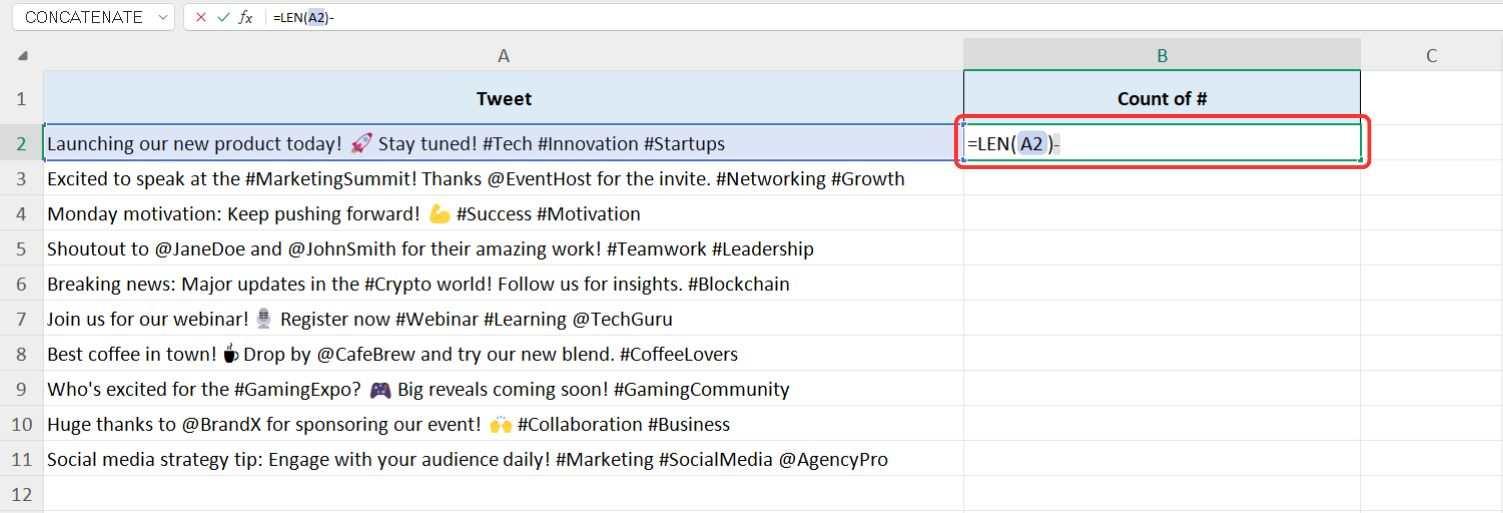
Étape 6 : Maintenant, démarrez la deuxième fonction LEN de la même manière : Tapez "=SEULEMENT" et appuyez sur le "Languette" clé.
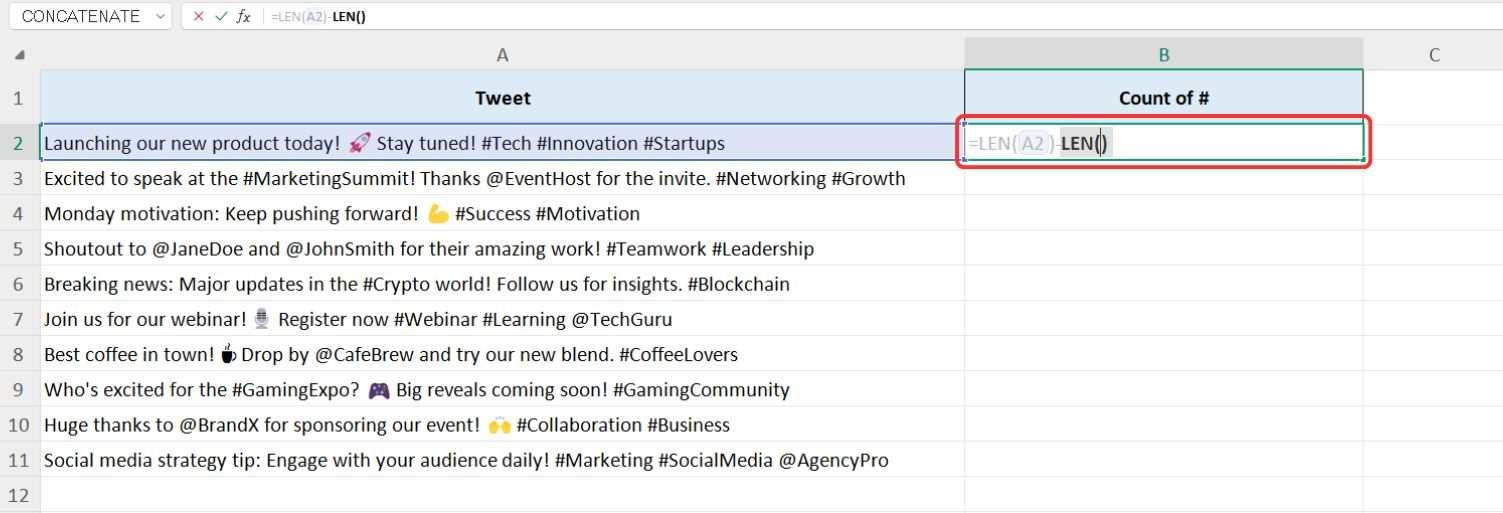
Étape 7 : La fonction SUBSTITUTE sera imbriquée à l'intérieur de cette deuxième fonction LEN. Taper"REMPLAÇANT" et appuyez sur le"Languette" clé.
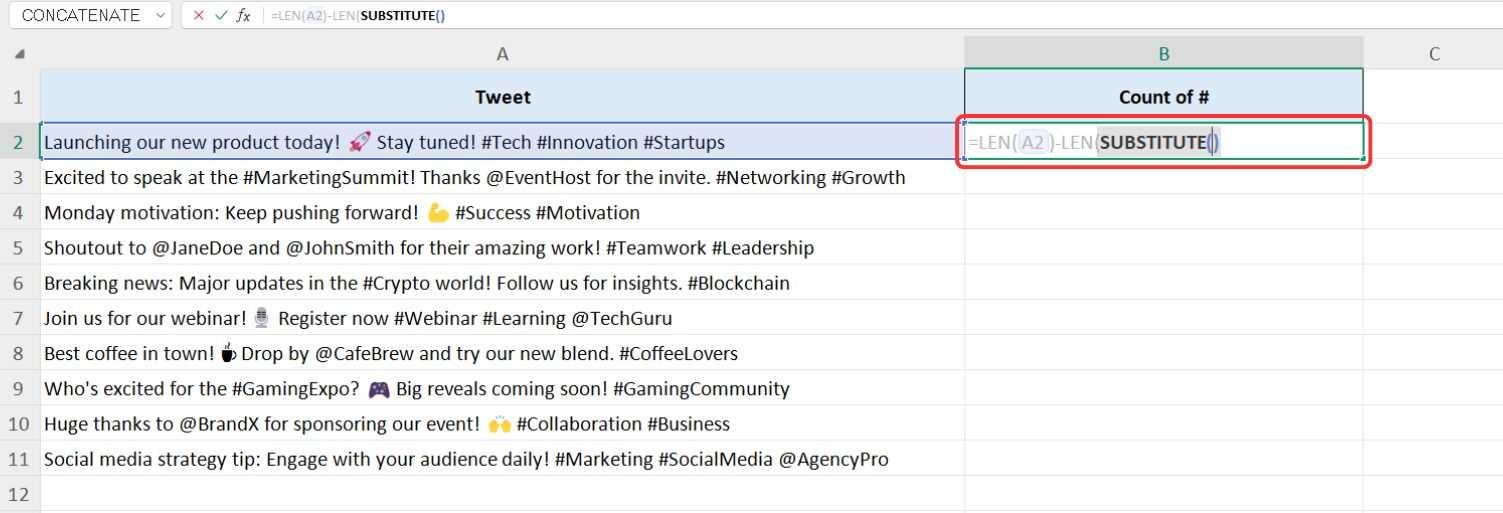
Étape 8 : Pour le premier argument de SUBSTITUTE, cliquez sur le même cellule qui contient la chaîne de texte, puis tapez un "," (virgule).
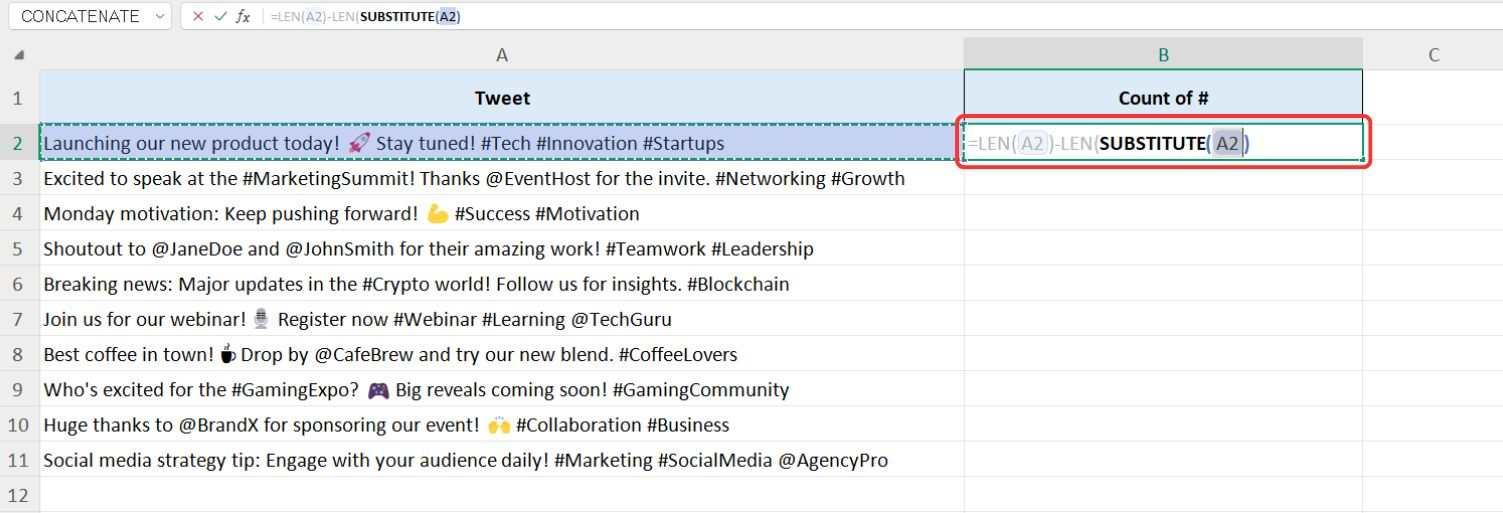
Étape 9 : Pour le deuxième argument ;vieux_texte, tapez le caractère que vous souhaitez compter entre guillemets doubles. Par exemple, si nous comptons les hashtags (#), tapez ; "#".
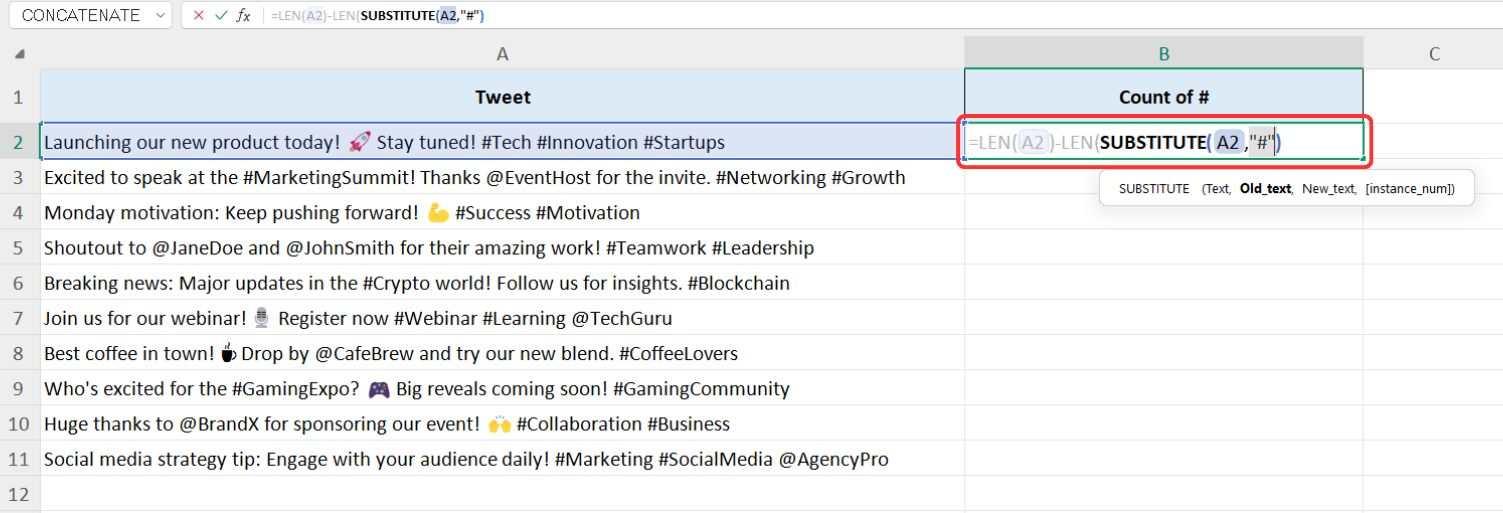
Étape 10 : Pour le troisième argument"nouveau_texte", nous ne voulons rien remplacer. Alors, gardez ce vide entre guillemets doubles (""), puis appuyez sur "Entrer". Voici à quoi ressemblerait la fonction finale :
=LEN(A2) - LEN(SUBSTITUT(A2, "#", ""))
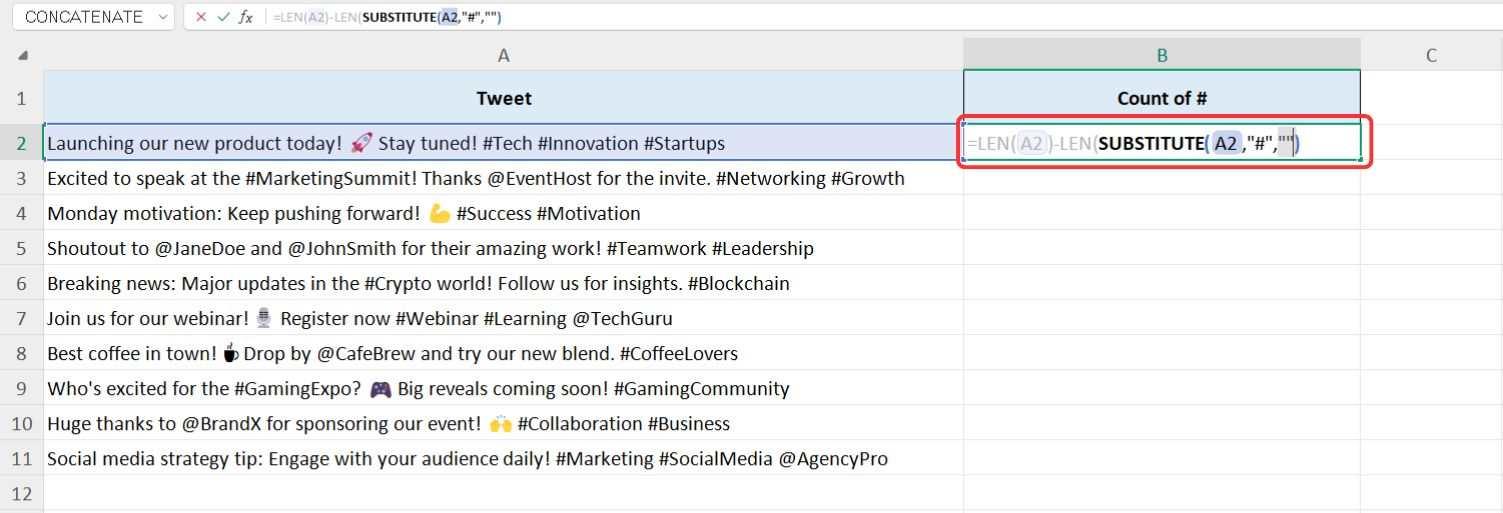
Étape 11 : Les résultats apparaîtront instantanément, affichant le nombre total de caractères spécifiés dans la chaîne de texte.
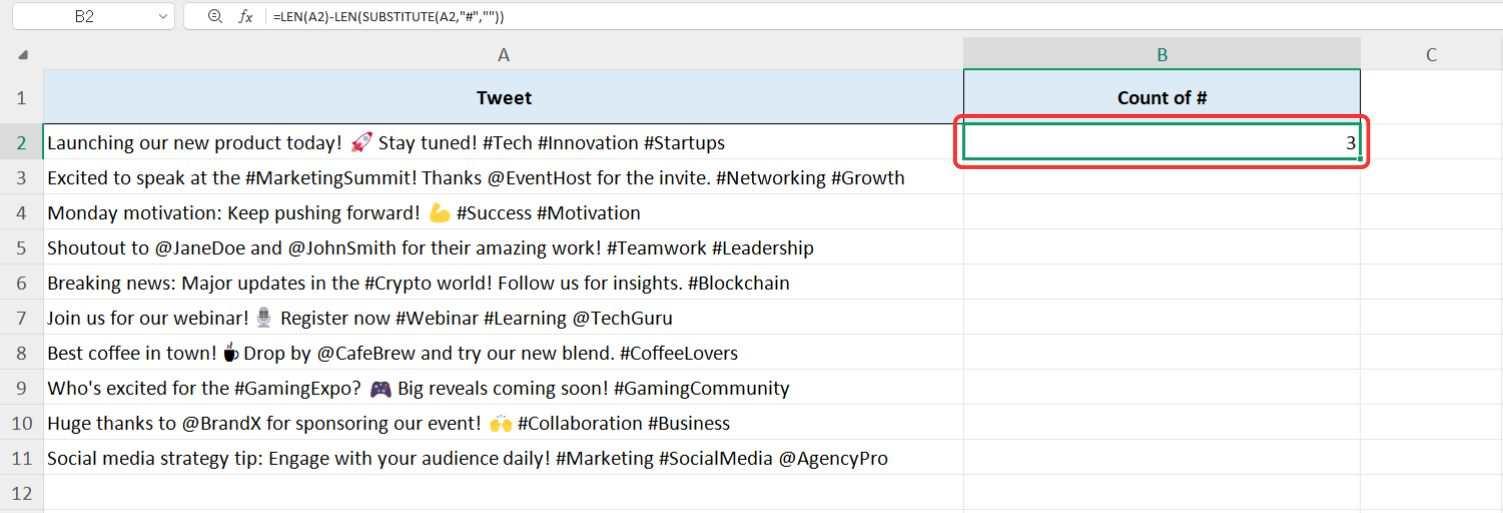
Étape 12 : Pour appliquer cette formule au reste de l'ensemble de données, vous pouvez simplement utiliser la"Remplissage automatique" gérer en cliquant sur le coin inférieur droit de la cellule et en le faisant glisser vers le bas pour remplir la colonne.
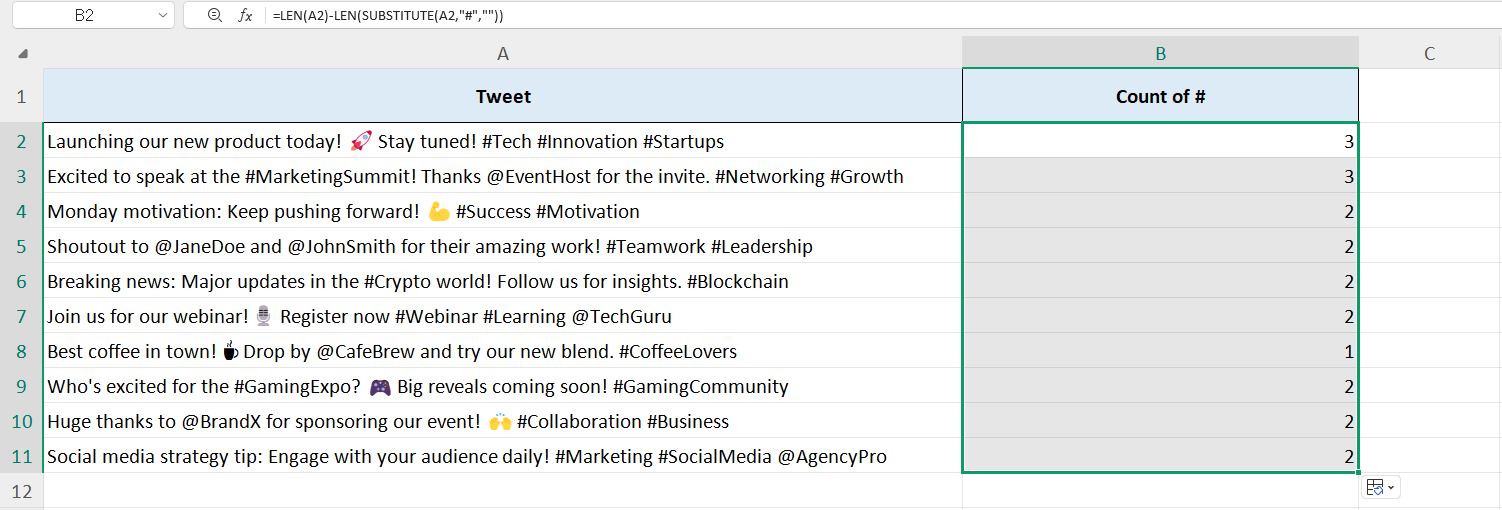
Cette méthode offre un moyen rapide et efficace de compter les caractères dans Excel, notamment pour l'analyse des réseaux sociaux. Avec WPS Spreadsheet, vous bénéficiez des mêmes fonctions puissantes qu'Excel dans un environnement plus convivial et plus rentable, ainsi que d'un accès à une bibliothèque de didacticiels bureautiques gratuits sur Académie WPS.
Conseil: Si vos valeurs semblent incorrectes, cela peut être dû au respect de la casse. Par exemple, dans « Ananas », compter « p » renvoie 2 car Excel traite « P » et « p » comme des caractères différents.
Comment utiliser COUNTIF et d'autres fonctions relatives pour compter le taux de certains mots
Différents scénarios nécessitent différentes fonctions Excel. Par exemple, vous souhaiterez peut-être compter un mot spécifique dans une chaîne de texte ou calculer le nombre de fois qu'un caractère apparaît, quelle que soit la casse. Les fonctions LEN et SUBSTITUTE sont utiles pour compter un caractère spécifique, mais elles sont sensibles à la casse et ne peuvent pas compter des mots entiers.
Pour de tels cas, vous pouvez utiliser :
COMPTE : Compte les occurrences d'un mot dans plusieurs cellules.
INFÉRIEUR: Convertit tous les caractères d'une chaîne de texte en minuscules avant de compter.
Utilisation de la fonction INFÉRIEURE
Disons que nous devons compter combien de fois la lettre « s » apparaît dans une publication sur les réseaux sociaux de notre ensemble de données. Si nous utilisons uniquement LEN et SUBSTITUTE, il ne comptera que les "s" minuscules, ignorant les "S" majuscules. En ajoutant la fonction LOWER, nous pouvons compter à la fois les occurrences de majuscules et de minuscules, ce qui rend le processus plus efficace.
Puisque nous avons utilisé la feuille de calcul WPS dans l'exemple précédent, nous l'utiliserons à nouveau pour démontrer comment compter les occurrences de la lettre « s » à l'aide de LEN, SUBSTITUTE et LOWER.
Étape 1 : Revenons à notre ensemble de données dans la feuille de calcul WPS pour appliquer la fonction LOWER.
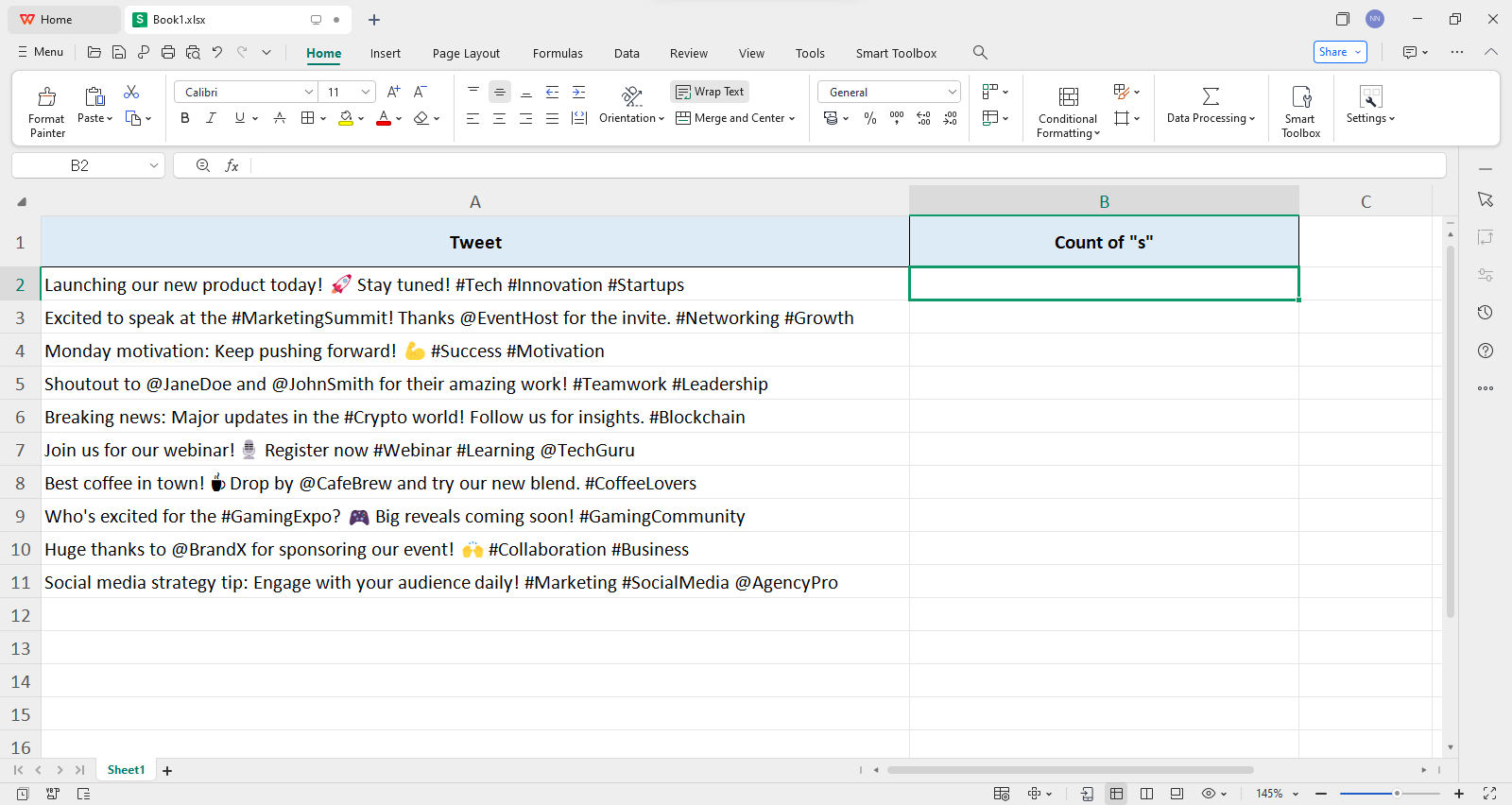
Étape 2 : Cliquez sur la cellule où nous voulons le nombre de "s" à afficher.
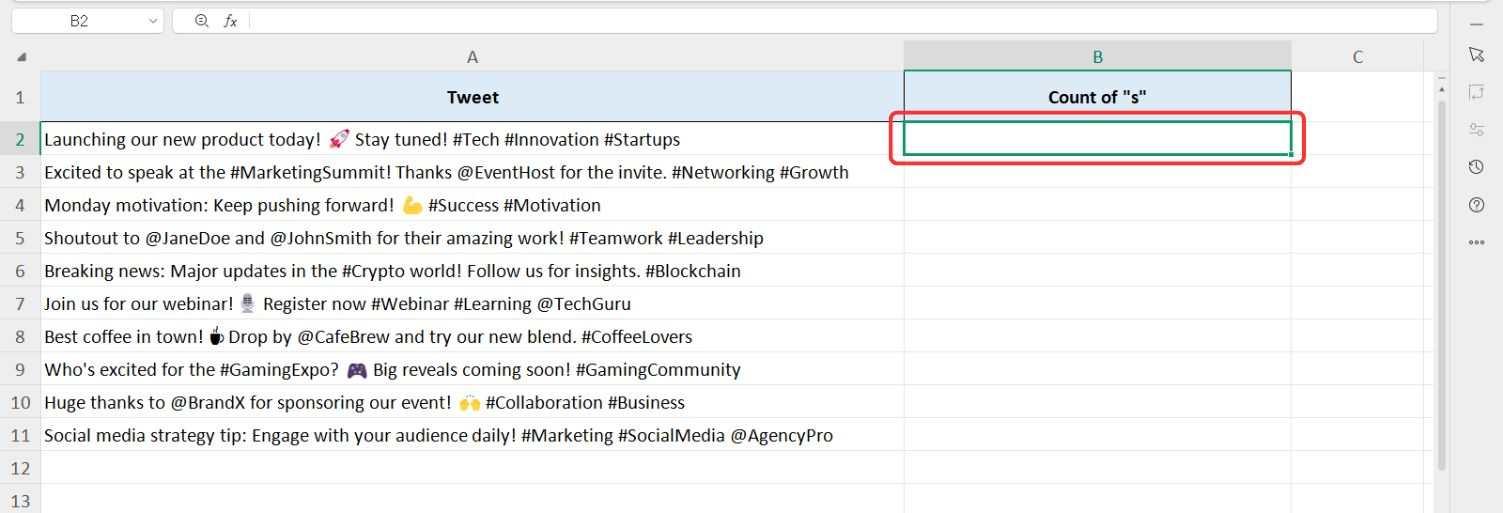
Étape 3 : La fonction utilisée sera similaire à celle que nous avons utilisée précédemment, commençons donc par leJUSTE fonction et sélectionnez la cellule contenant notre publication sur les réseaux sociaux.
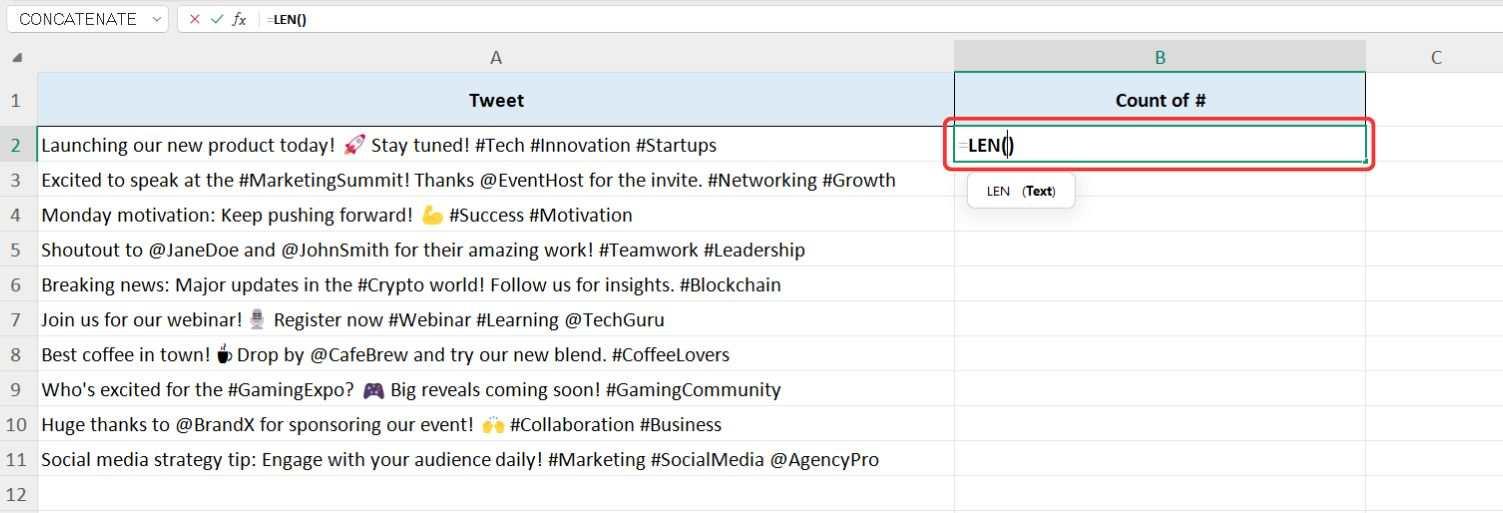
Étape 4: Ensuite, utilisez le JUSTEfonction à nouveau, qui sera soustraite de la première fonction LEN.
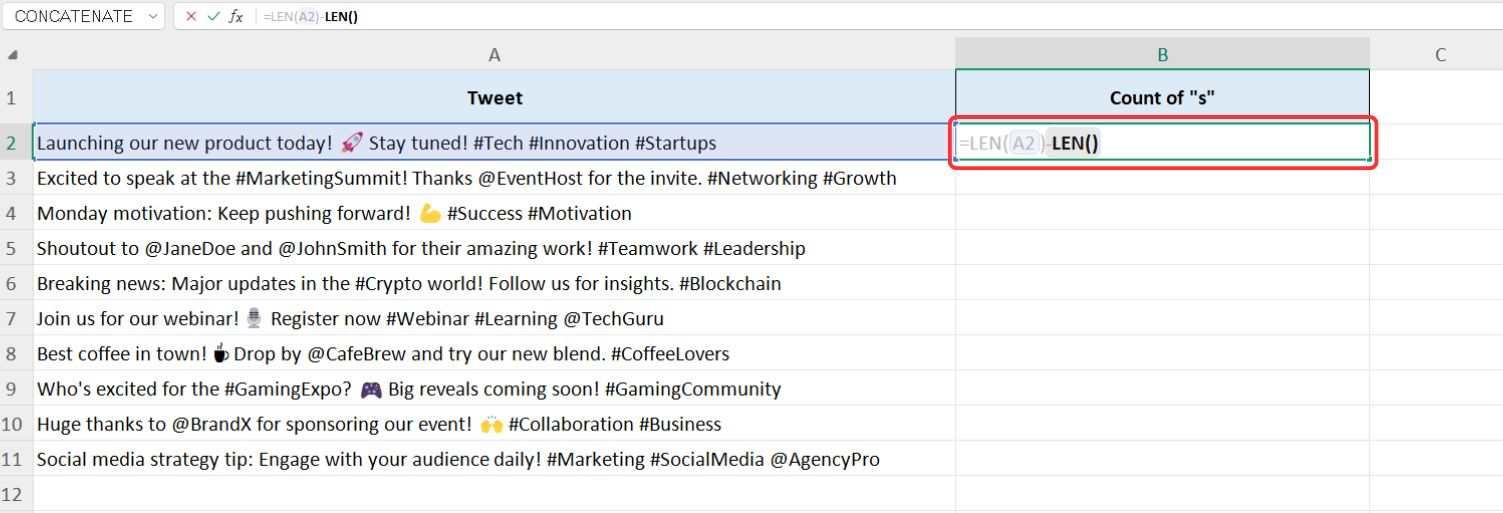
Étape 5 : Avec les deux fonctions LEN en place, nous devons maintenant imbriquer les REMPLAÇANT fonction au sein de la fonction LEN.
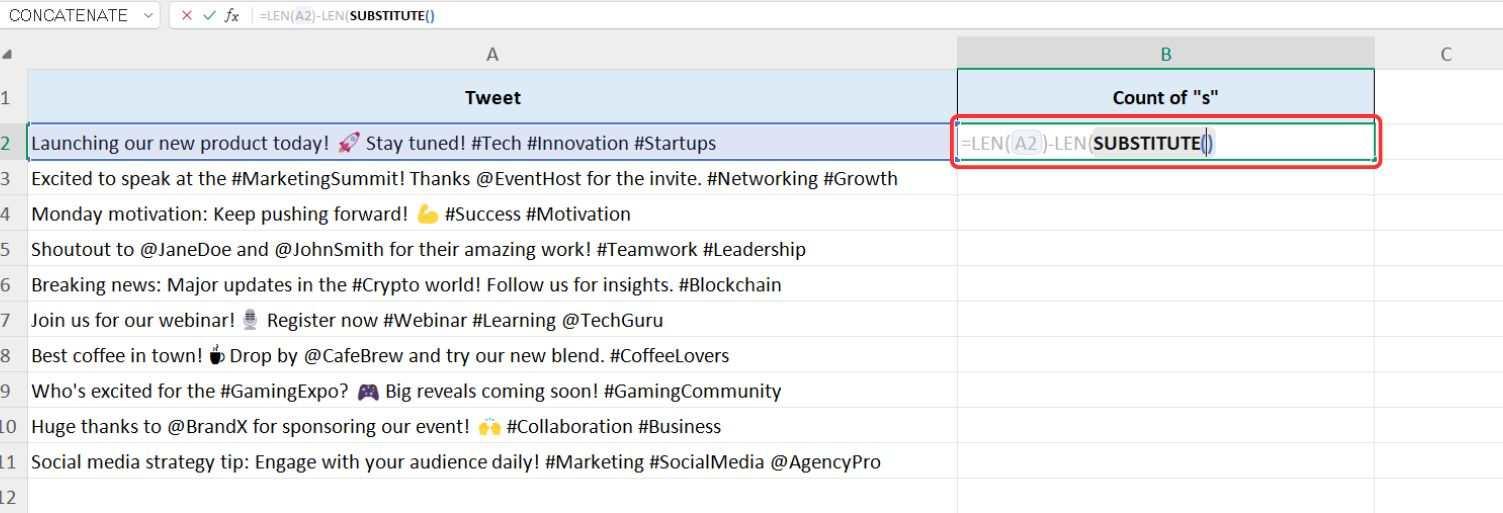
Étape 6 : La fonction LOWER sera utilisée dans le premier argument de la fonction SUBSTITUTE, il suffit donc de taper"INFÉRIEUR" et appuyez sur le"Languette" touche pour activer la fonction.
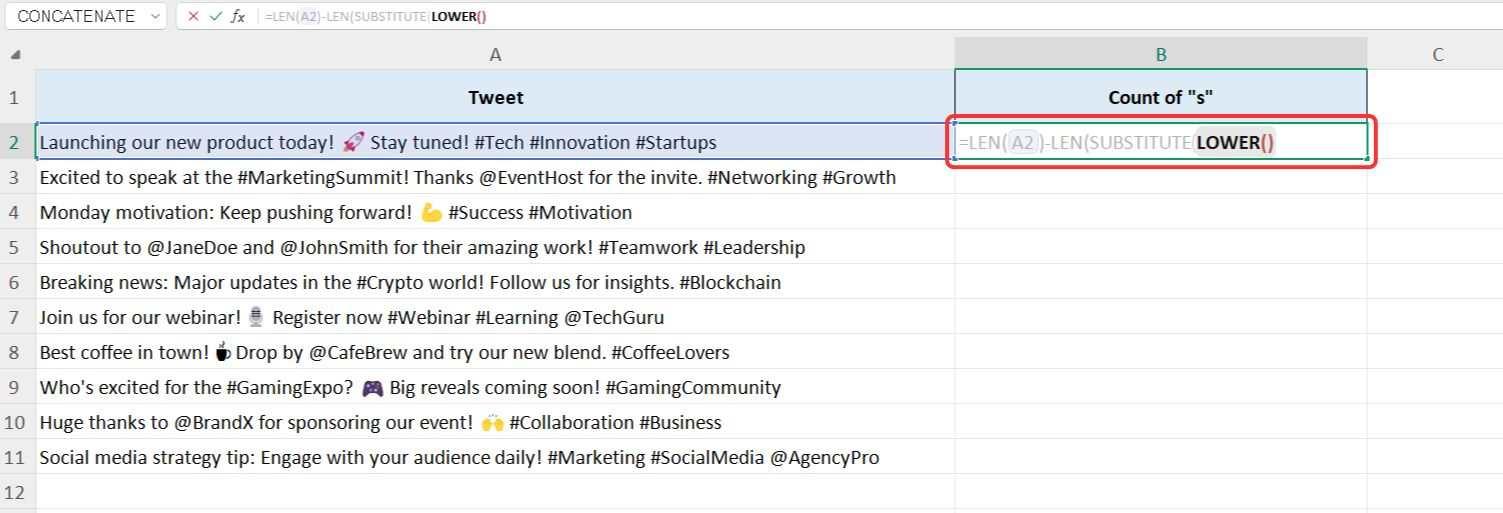
Étape 7 : Puisque la fonction LOWER n'a qu'un seul argument, cliquez simplement sur la cellule contenant la chaîne de texte qui doit être convertie en minuscule et fermez la parenthèse pour passer à l'argument suivant de la fonction SUBSTITUTE.
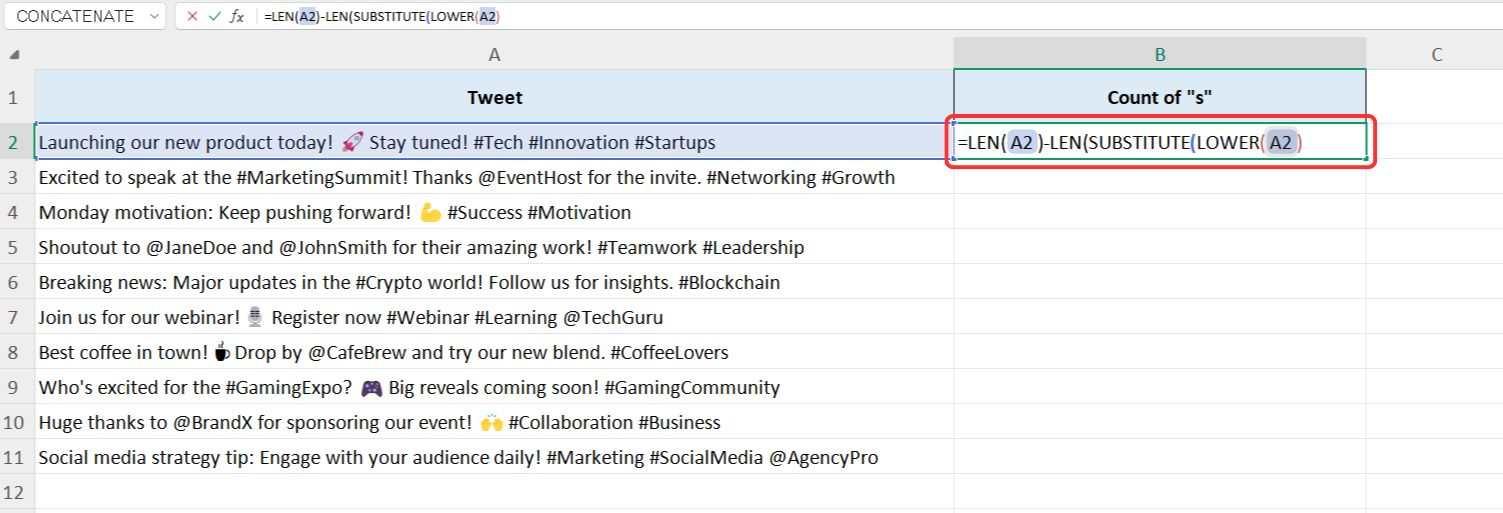
Étape 8 : Maintenant, tapez "s"comme deuxième argument de la fonction SUBSTITUTE puisque nous voulons compter les occurrences de la lettre "s". Assurez-vous que la lettre « s » est placée entre guillemets doubles.
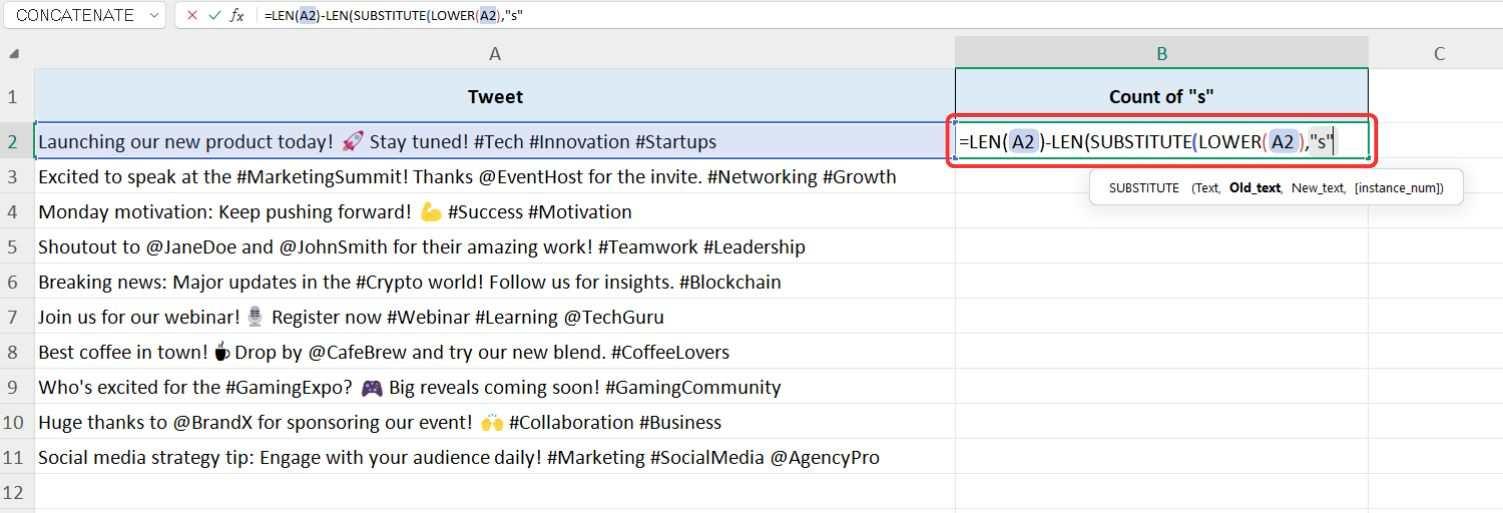
Étape 9 : Pour le dernier argument, nous ne voulons rien remplacer, alors entrez simplement des guillemets doubles sans espace ("") et appuyez sur "Entrer"pour voir les résultats.
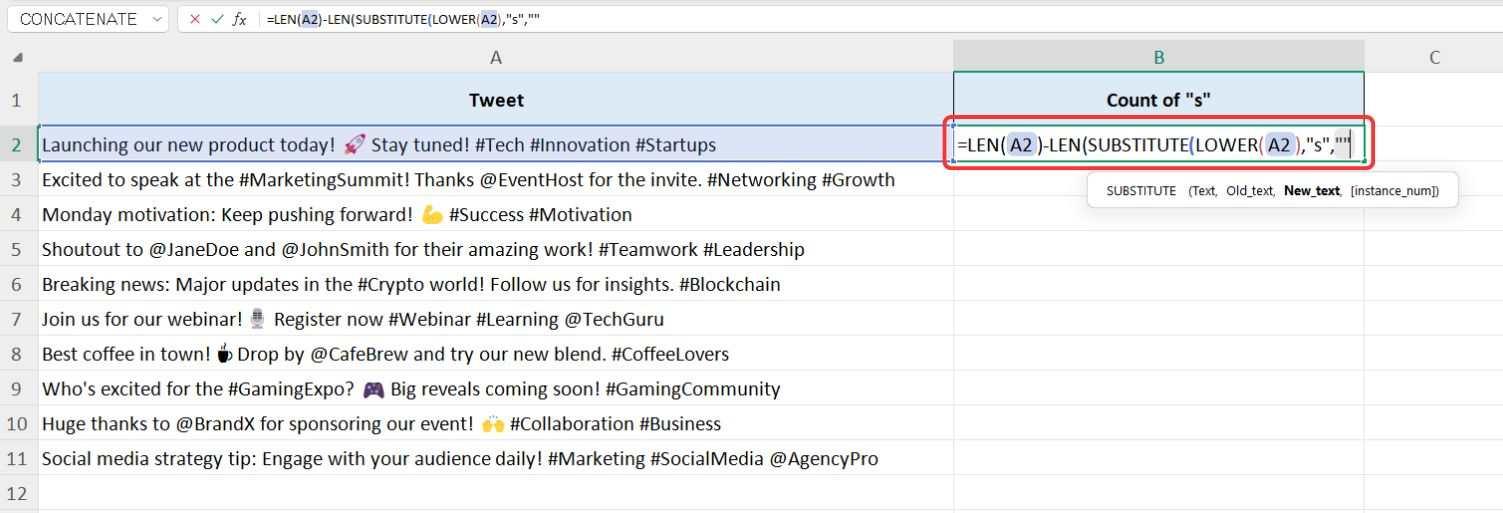
Étape 10 : Les résultats afficheront le nombre total d'occurrences de la lettre « s » dans la publication sur les réseaux sociaux, en majuscules et en minuscules.
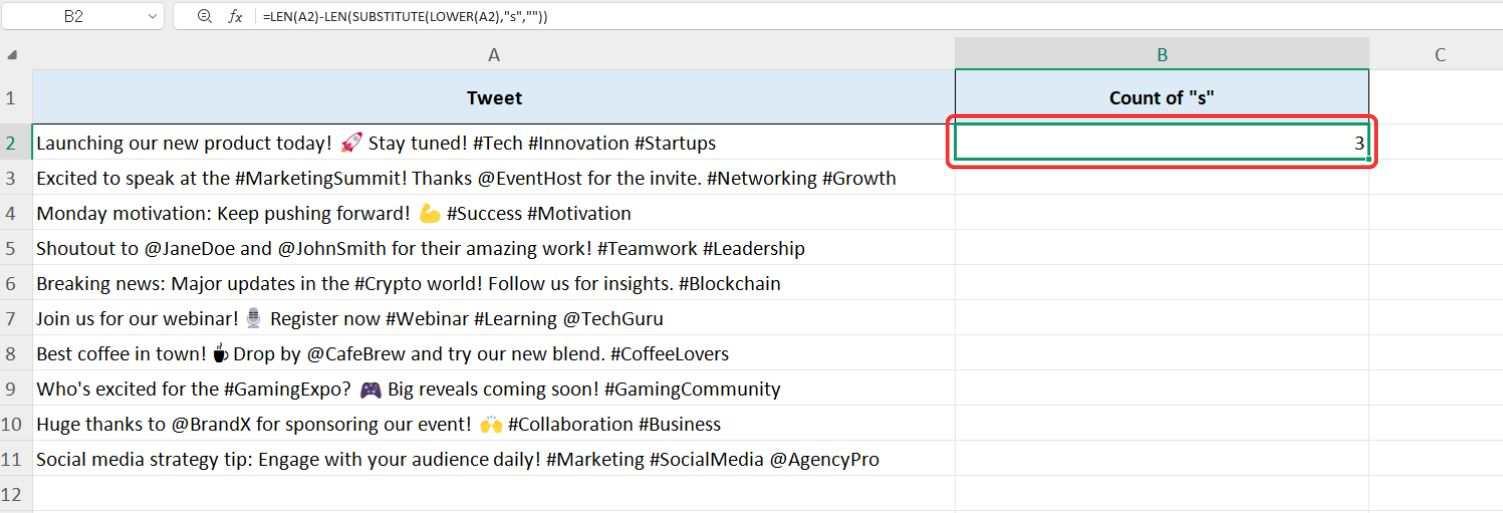
Étape 11 : Pour copier la formule des cellules restantes, utilisez simplement le "Remplissage automatique" poignée.
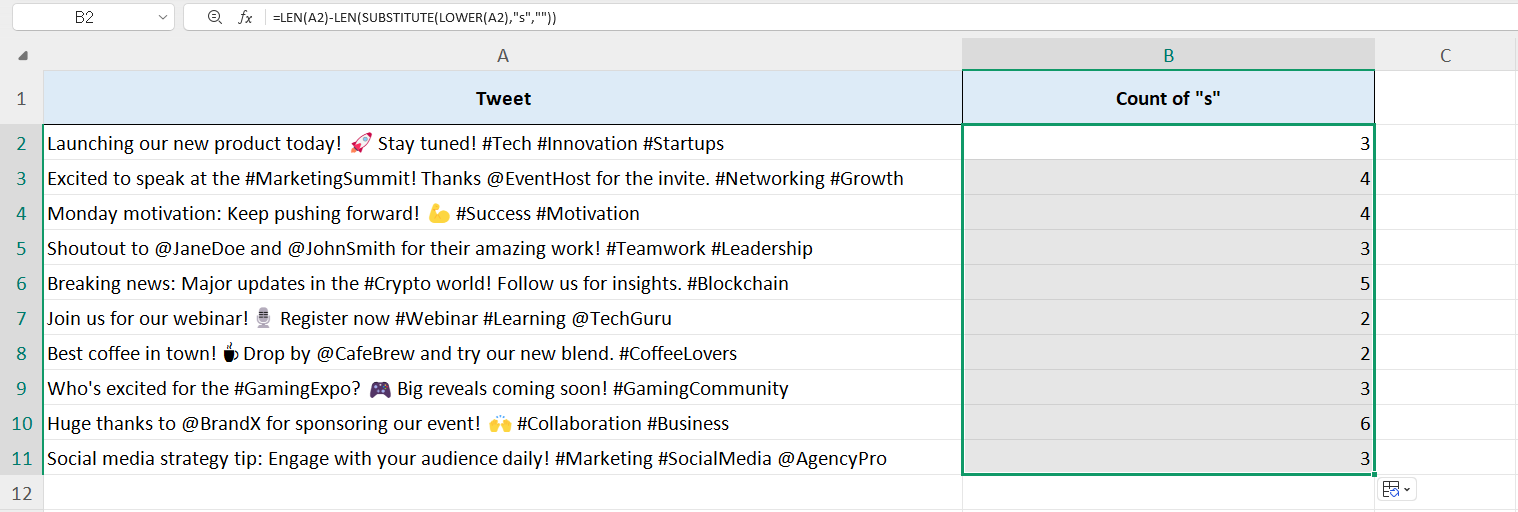
Utilisation de la fonction COUNTIF dans Excel
Outre le comptage des caractères dans Excel, la fonction COUNTIF est utile pour compter les occurrences d'un mot spécifique dans une feuille de calcul. Il fonctionne sur une plage de cellules ou au sein d’une seule cellule, ce qui en fait un outil précieux pour l’analyse des données.
La syntaxe de base de la fonction COUNTIF est :
=COUNTIF(plage, "mot")
gamme: La plage de cellules dans laquelle vous souhaitez effectuer la recherche.
mot: Le mot spécifique que vous souhaitez compter, entre guillemets doubles.
Dans notre exemple précédent, nous avons utilisé des fonctions Excel pour compter les caractères. Cette fois, nous utiliserons la fonction COUNTIF pour compter les occurrences du mot « Feuille de calcul » dans un ensemble de données. La fonction COUNTIF n'est pas sensible à la casse, ce qui signifie qu'elle comptera à la fois « Feuille de calcul » et « Feuille de calcul » comme le même mot.
Étape 1 : Puisque nous utiliserons la feuille de calcul WPS, ouvrez la feuille de données où les données sont stockées.
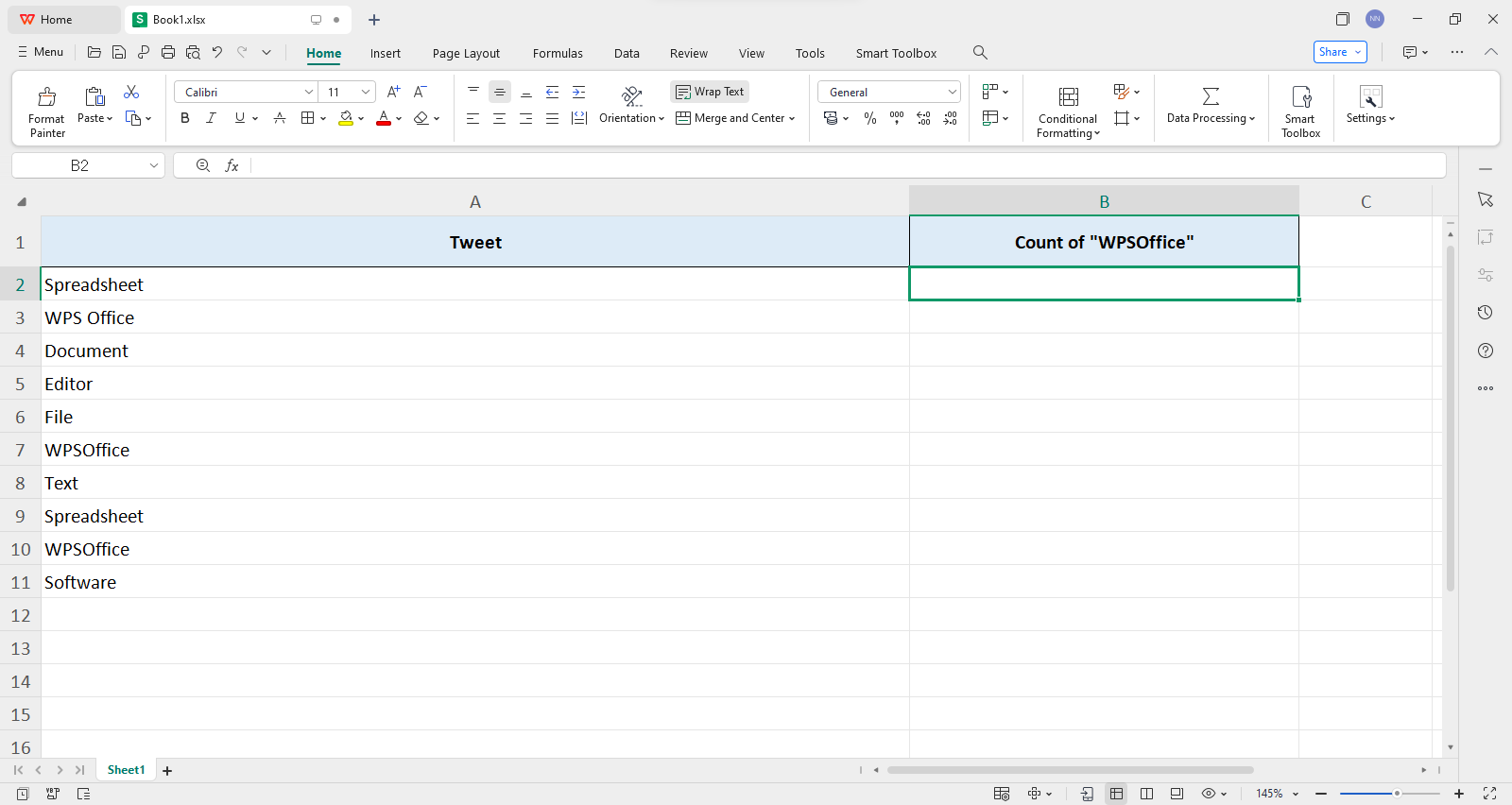
Étape 2 : Cliquez sur la cellule où vous voulez le nombre de "Tableur" à afficher.
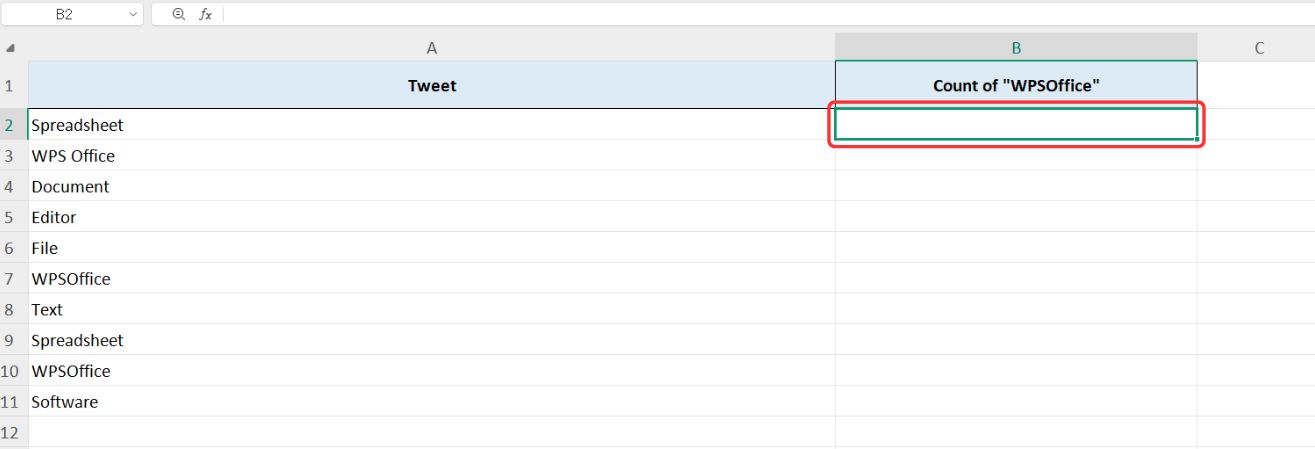
Étape 3 : Pour utiliser la fonction COUNTIF, tapez"=" suivi de « COMPTIF », puis appuyez sur le "Languette" clé.
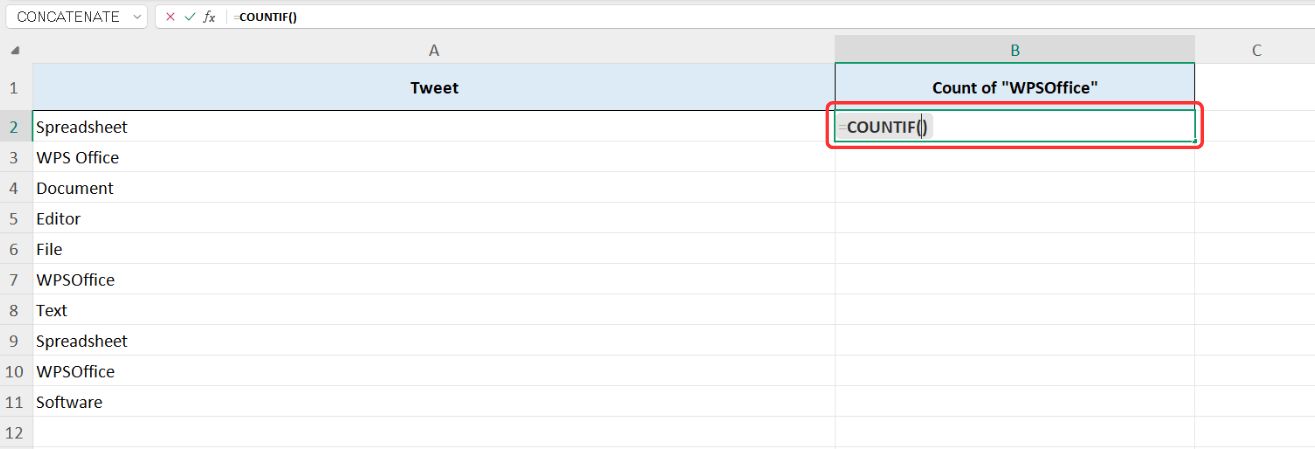
Étape 4 : Le premier argument de la fonction COUNTIF est la plage. Puisque nous testons la fonction, sélectionnez uncellule unique pour l'instant.
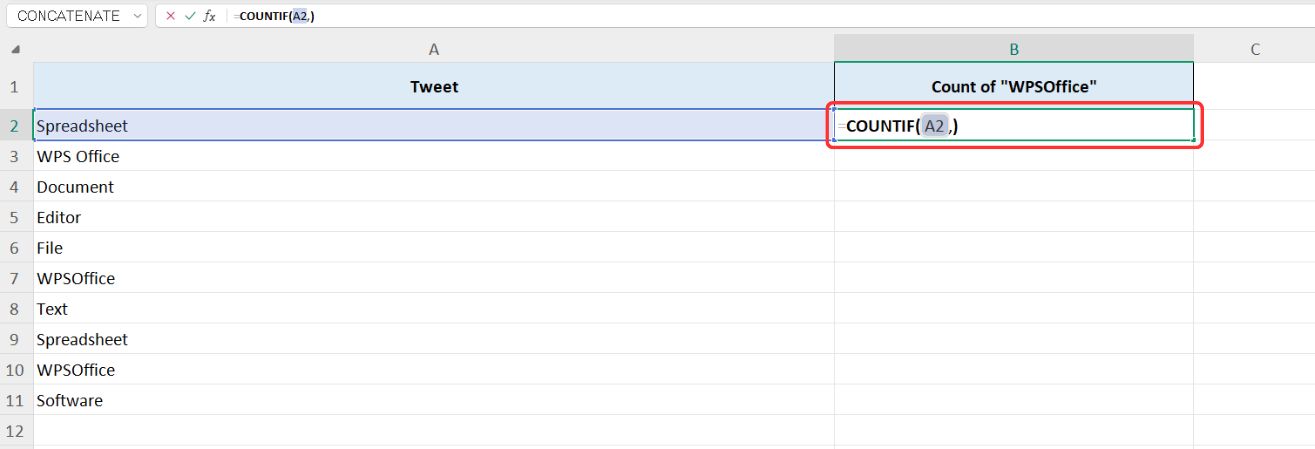
Étape 5 : Pour l'argument suivant, spécifiez "Spreadsheet" comme mot à compter. Tapez-le entre guillemets doubles, comme ceci :
=COUNTIF(A1, "Feuille de calcul")
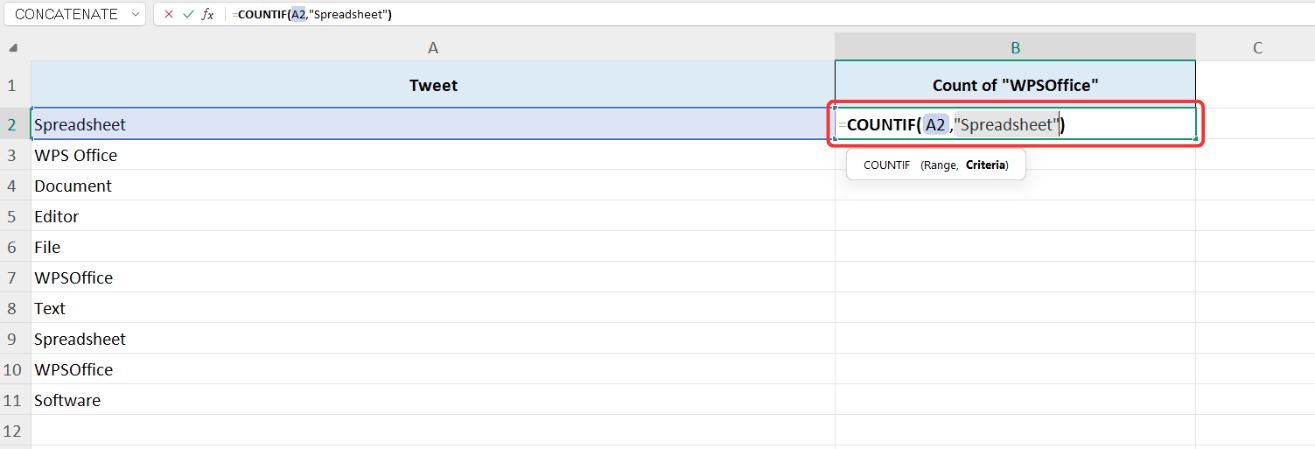
Étape 6 : Presse "Entrer", et tu verras combien de fois "Tableur" apparaît dans la cellule sélectionnée.
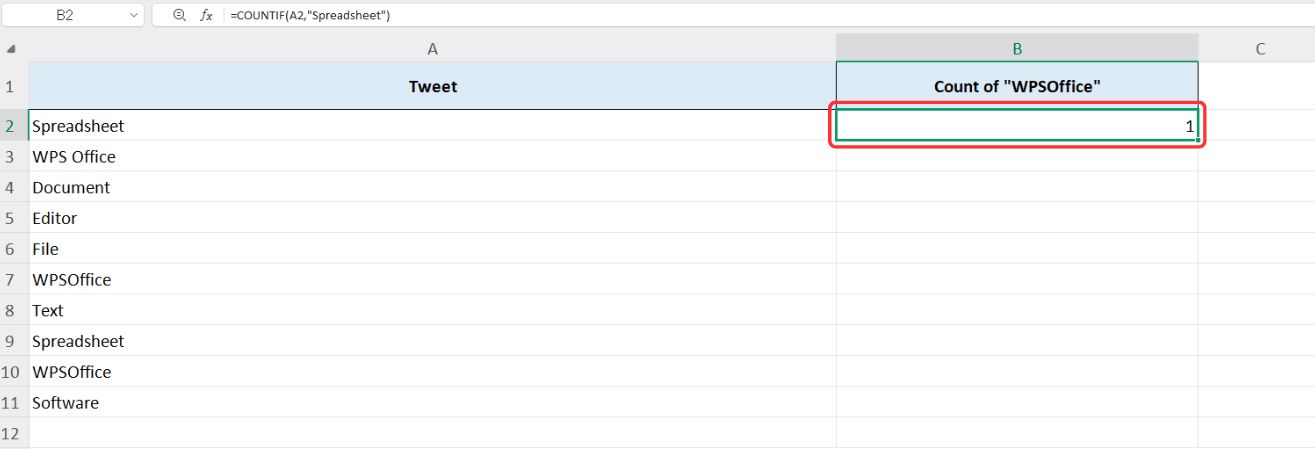
Maintenant, comptons les occurrences de « Feuille de calcul » sur l'ensemble de l'ensemble de données.
Étape 7 : Modifiez le premier argument de COUNTIF pour inclure le toute la gamme de cellules où l'ensemble de données est stocké :
=COUNTIF(A1:A10, "Feuille de calcul")
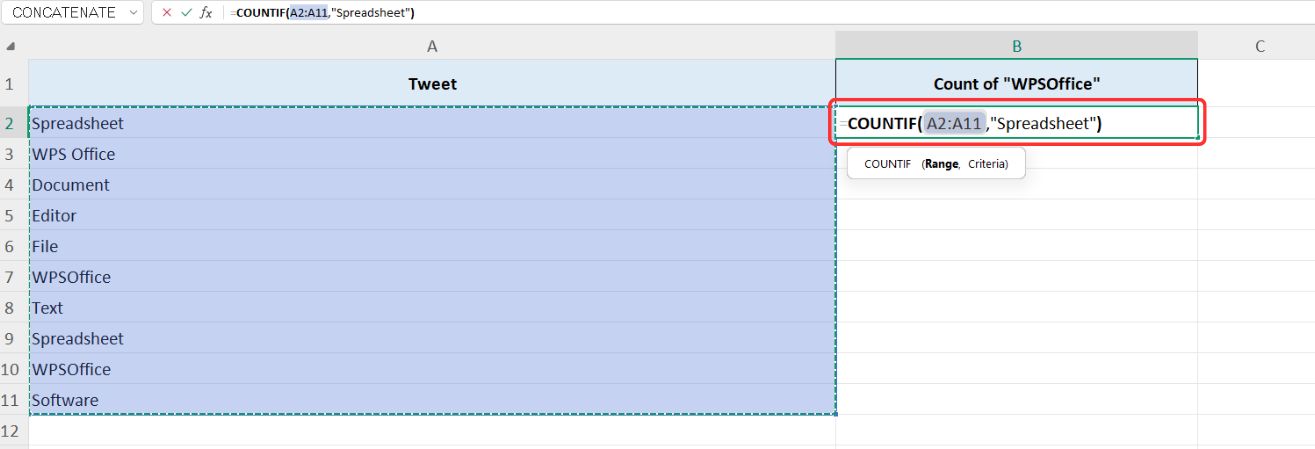
Étape 8 : Une fois que vous appuyez sur"Entrer", tu verras combien de fois"Tableur" apparaît dans toutes les cellules sélectionnées.
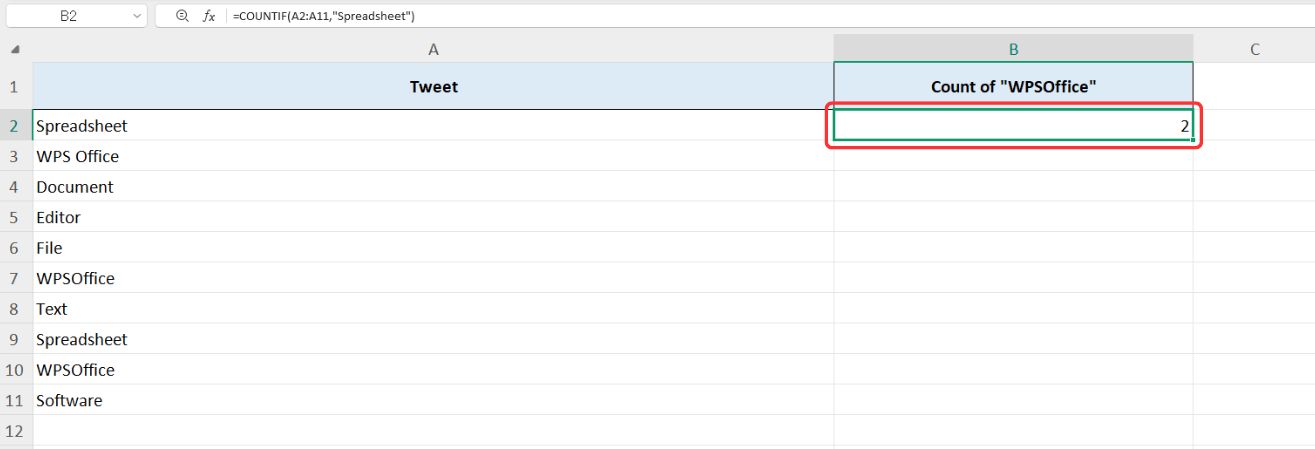
Meilleure alternative gratuite ——WPS Office
Excel existe depuis longtemps et a complètement changé la façon dont nous traitons les données, facilitant ainsi le suivi numérique de grandes quantités d'informations. Mais aussi utile soit-il, cela peut sembler intimidant pour quiconque ne connaît pas déjà son fonctionnement. Cela suppose presque que vous savez déjà tout.
C'est là Bureau WPSContrairement à Excel, il est conçu pour être plus convivial, vous permettant de suivre des instructions simples sans vous retrouver coincé dans des fonctionnalités compliquées. Cela rend la gestion des données plus facile et plus accessible, même si vous n’êtes pas un expert.
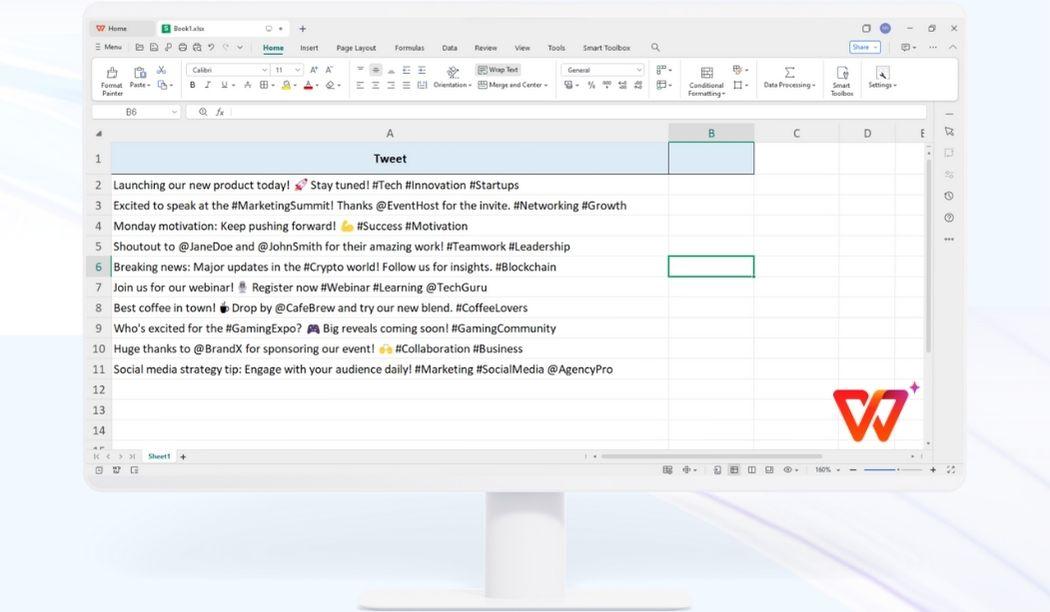
Parallèlement à cela, WPS Office est entièrement capable de tout ce qu'Excel peut faire, avec encore plus de facilité. Vous pouvez suivre n'importe quel didacticiel Excel et WPS Spreadsheet fonctionnera de la même manière, mais avec une interface plus intuitive et conviviale pour les débutants.
Le comptage de caractères n'est que l'une des nombreuses fonctionnalités utiles qui peuvent aider dans plusieurs tâches différentes, ce qui en fait une solution majeure aux problèmes. Que vous ayez besoin de vérifier la longueur du texte, de maintenir la cohérence des données ou d'analyser des informations, avoir un outil comme WPS Office à vos côtés rend l'ensemble du processus beaucoup plus fluide et efficace.
FAQ
1. Quelle est la manière la plus simple de compter les caractères dans une cellule ?
Voici deux façons de compter les caractères dans une cellule :
Nombre total de caractères: Utilisez leJUSTE fonction pour trouver le nombre total de caractères dans une cellule, espaces compris.
Compter les caractères spécifiques: CombinerJUSTE avec REMPLAÇANT pour compter combien de fois un caractère spécifique apparaît dans une cellule.
2. Que faire si je dois compter les caractères sensibles à la casse ?
Si vous devez compter les caractères sensibles à la casse, la fonction SUBSTITUTE de WPS Office et Excel peut vous aider. Il fait la distinction entre les lettres majuscules et minuscules, ce qui signifie que « X » et « x » sont comptés séparément.
3. Pourquoi utiliser WPS Office au lieu de Microsoft Excel ?
Vous devez utiliser WPS Office au lieu de Microsoft Excel pour les raisons suivantes :
Utilisation gratuite : Aucun abonnement n'est requis.
Interface conviviale : Offre une mise en page intuitive similaire à Excel, rendant la navigation et l'utilisation plus efficaces.
Compatibilité totale : Prend en charge l'ouverture et la modification des fichiers .xlsx et .xls.
Modèles prédéfinis : Fournit une variété de modèles prêts à l’emploi pour différentes tâches.
Logiciel léger : Utilise moins de ressources de stockage et de système par rapport à Excel.
Intégration cloud : Permet un accès facile aux fichiers sur plusieurs appareils.
Exceller mais mieux ; Feuille de calcul WPS
Au début, compter les caractères dans Excel peut sembler inutile, surtout si vous débutez. Mais le problème avec des outils comme ceux-ci, c'est qu'ils offrent des fonctionnalités dont vous ne pensez peut-être pas avoir besoin avant de l'avoir fait.
En réalité, le comptage de caractères est incroyablement utile pour des choses comme suivre les limites du texte, garantir la cohérence des données et éviter les erreurs dans les rapports. Et avec Bureau WPS, le processus devient encore plus simple. Comme il fonctionne comme Excel, mais avec une approche plus conviviale, vous pouvez suivre n'importe quel didacticiel Excel et obtenir les mêmes résultats, sans la complexité.




